Все телефоны с системой Android по умолчанию снабжены приложением Google Фото. Однако крупные производители добавляют в свои смартфоны собственные программы по отображению и редактированию фотографий и видео. В частности, Samsung снабжает устройства приложением One UI Gallery, включающее в себя большое количество возможностей. Ниже предложены 10 советов, которые помогут при работе с ним.
1. Добавьте фото в избранное для быстрого поиска
Большинство телефонов Samsung средней и высокой ценовой категории оснащены камерой, способной снимать фото и видео в хорошем качестве. Очень легко войти в кураж и не заметить, как накапливается множество изображений, среди которых потом тяжело найти необходимое.
Если определённую фотографию вы планируете демонстрировать довольно часто, для быстрого нахождения её можно добавить в избранное. Откройте изображение и нажмите на маленькое сердечко в нижнем левом углу. Оно автоматически перенесётся в отдельную папку «Избранное».
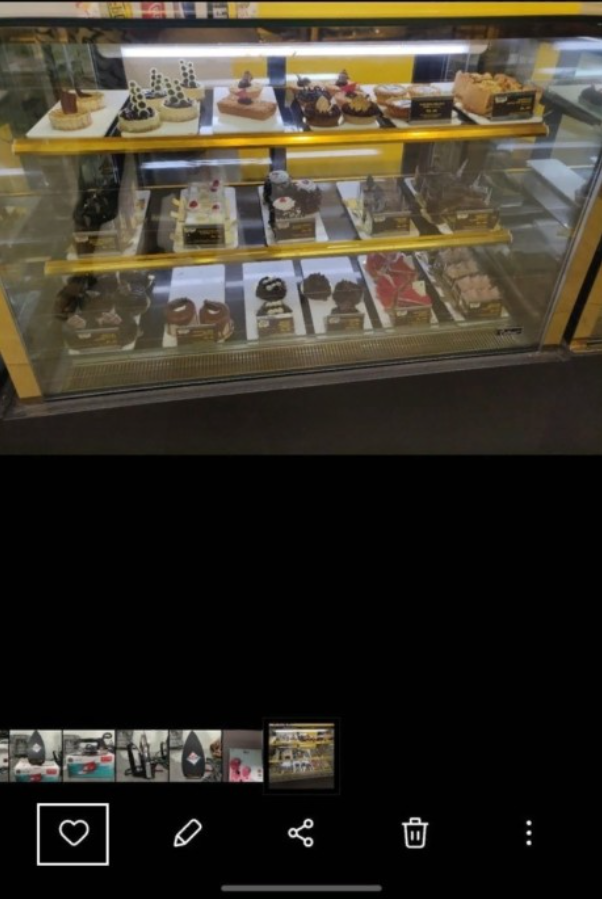
Android Hidden Feature — How to Turn on Samsung Gallery Lab #Shorts
2. Перемещайте фото и видео в защищённую папку
С версии Android 7.0 Nougat компания Samsung интегрировала в свои устройства систему Secure Folder. Это безопасное и отдельное рабочее место для хранения конфиденциальных файлов, мультимедиа, контактов и электронной почты.
Вы всегда можете переместить свои личные фотографии в защищённую папку. Откройте изображение и нажмите на значок с тремя точками в правом нижнем углу. В следующем меню выберите «Переместить в защищённую папку». После этого фото или видео можно будет просмотреть только после прохождения процедуры доступа. Это может быть пароль, отпечаток пальца или какой-нибудь жест.
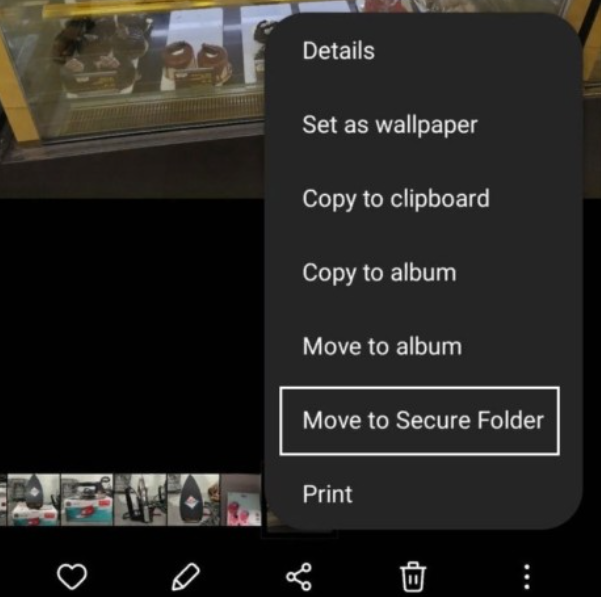
3. Скрывайте альбомы от посторонних глаз
Скрытие альбомов – ещё один изящный способ уберечь личные фотографии и видео от нежелательного просмотра посторонними. По умолчанию приложение One UI Gallery демонстрирует все папки, доступные на устройстве. Однако вы всегда можете скрыть конкретную директорию (например, WhatsApp или Twitter).
Перейдите в раздел Альбомы. Нажмите на трёхточечное меню в правом верхнем углу и выберите опцию «Скрыть альбомы». Отметьте все папки, которые необходимо спрятать, сдвинув переключатель.
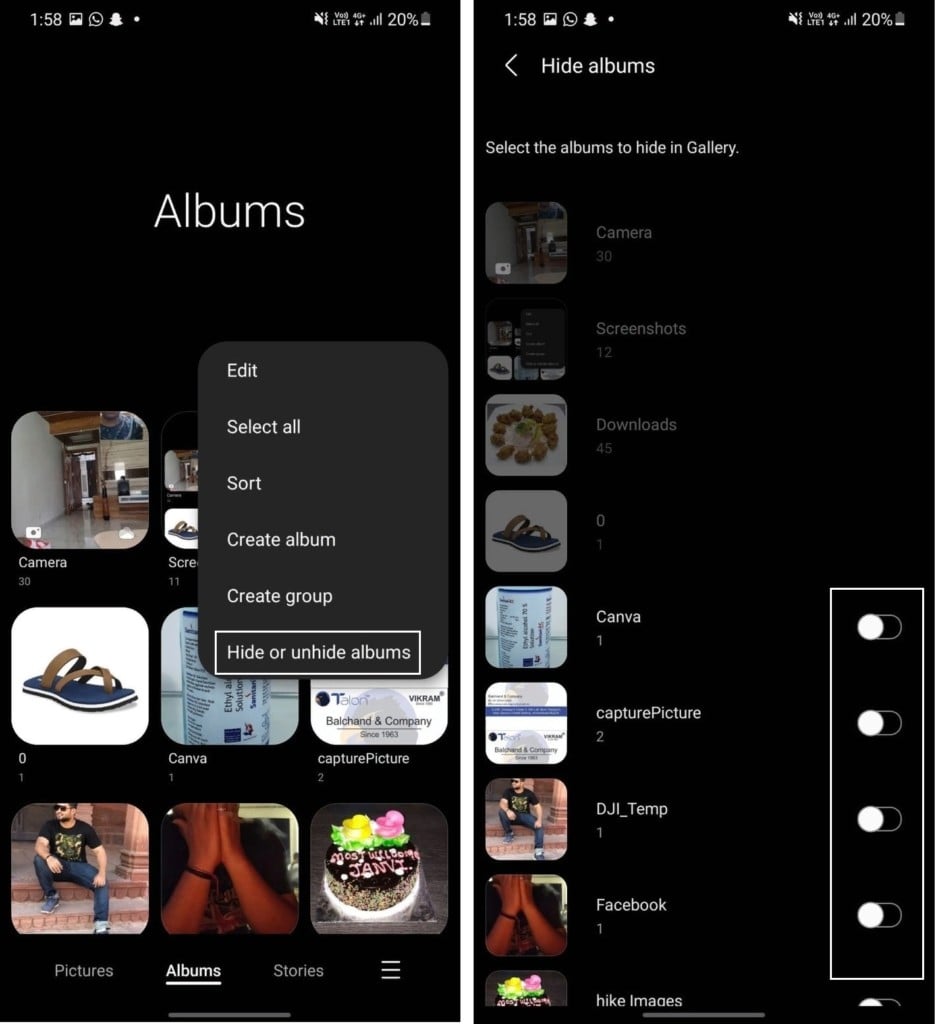
4. Используйте интеграцию с OneDrive
В сотрудничестве с Microsoft компания Samsung интегрировала многие приложения и службы американского разработчика в свои устройства. Благодаря этому данные с телефона можно синхронизировать с компьютером и другими гаджетами.
The Secret Is Out — Gallery Labs (The Hidden Menu)
Откройте приложение One UI Gallery и перейдите в настройки. Включите опцию синхронизация с OneDrive. Данная функция позволяет делать резервные копии изображений, видео и других документов. Кроме того, опция будет полезна для тех, кто занимается обработкой и редактированием фото на ПК. Теперь нет необходимости подключать смартфон к компьютеру для переноса файлов.
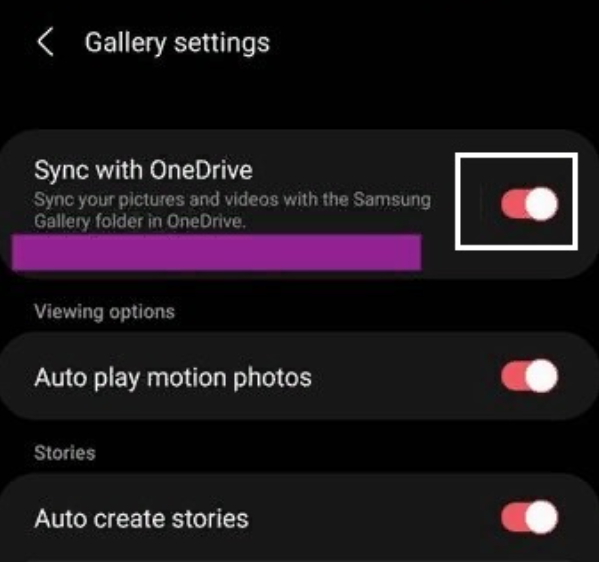
5. Группируйте похожие фото в отдельные альбомы
При использовании функции мультисъёмки можно быстро сделать множество изображений. Однако потом не всегда удобно ориентироваться среди большого количества фотографий. Ручной перенос по отдельным папкам также требует затрат во времени. Разработчики предусмотрели для таких случаев автоматическую группировку одинаковых и похожих фотографий.
Перейдите в раздел изображений и нажмите на маленький квадратный символ в правом верхнем углу. Система сгруппирует похожие мультимедиа и освободит место для просмотра других категорий.
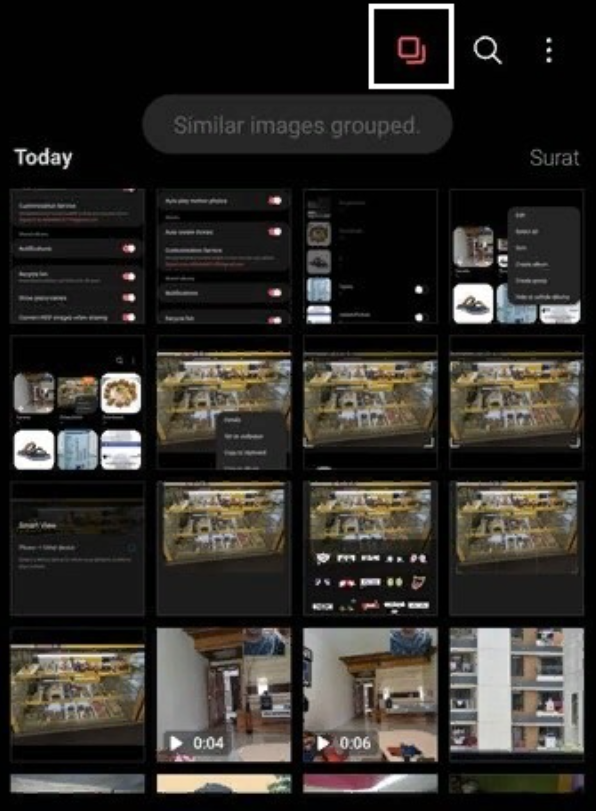
6. Воспользуйтесь умным поиском
Если вас заинтересовал определённый предмет на изображении, можно попробовать найти похожие снимки в интернете. Откройте фотографию и коснитесь опции просмотра в правом верхнем углу. Система будет использовать встроенное меню поиска, чтобы найти похожие материалы на платформе Pinterest. С помощью этой опции также можно искать книги и другие вещи.
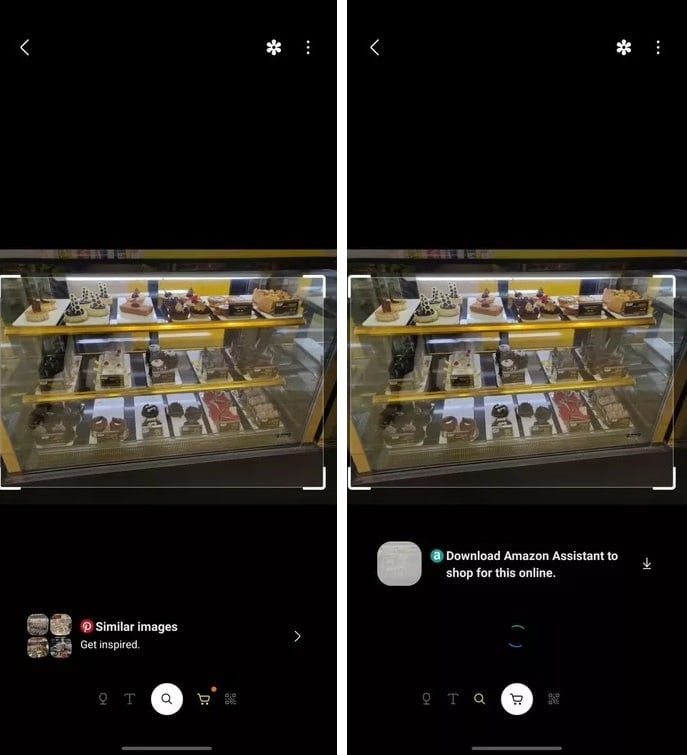
7. Конвертируйте мультимедиа при переносе на другие устройства
Не все модели смартфонов поддерживают формат изображений HEIC и видео HDR10 +. В результате чего, при передаче материалов на устройства других производителей, их невозможно открыть. Разработчики знают об этой проблеме и добавили функцию конвертации фото и видео в общепринятый формат.
Просто зайдите в настройки галереи и прокрутите вниз. Включите параметр «Конвертировать видео HEIC и HDR + перед отправкой». Система позаботится об этом процессе автоматически.
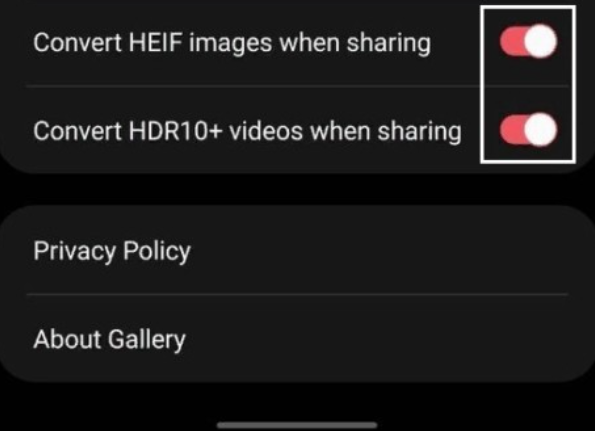
8. Удаляйте данные о местоположении
По умолчанию, когда вы делитесь фотографией с другими людьми, к ней привязаны данные о местоположении, в котором было сделано изображение. Телефоны Samsung позволяют настраивать конфиденциальность, и в частности, скрывать информацию о месте съёмки.
Перед тем, как выложить медиа-контент в общий доступ или переслать другу, удалите эти данные. Откройте фотографию и нажмите на значок «Поделиться». Включите опцию удаления данных о местоположении.
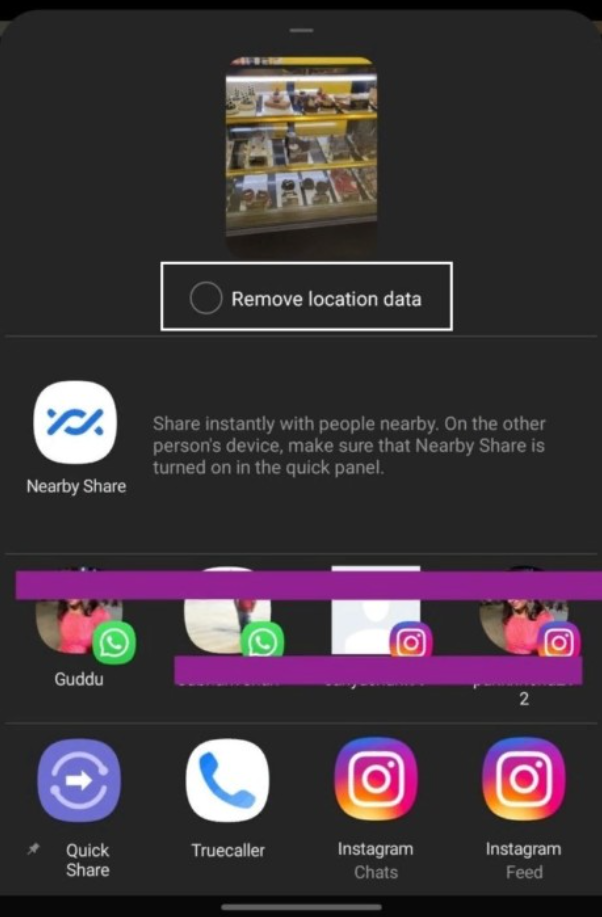
9. Используйте функцию Smart View
Smart View – интересное дополнение от Samsung. Благодаря ему можно просматривать галерею телефона на других поддерживаемых устройствах. Например, опция позволяет отображать фото и видео с вашего устройства на смартфоне друга или на большом экране телевизора. Данная функция работает на большинстве современных устройств от Samsung.
Откройте любую фотографию, нажмите на маленький значок воспроизведения в правом верхнем углу и выберите одно из поддерживаемых устройств.
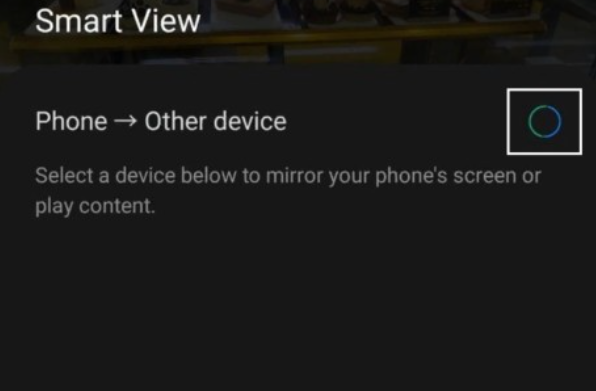
10. Редактируйте мультимедиа с помощью встроенного редактора
Приложение One UI Gallery предлагает широкие возможности редактирования фотографий. Список доступных опций настолько широк, что позволяет обойтись без дополнительных приложений из Google Play.
Откройте любое изображение и нажмите значок редактирования внизу. Здесь можно найти десятки встроенных фильтров (и загрузить необходимые из магазина тем Galaxy), добавить стикеры, рисовать на изображениях и писать текст.
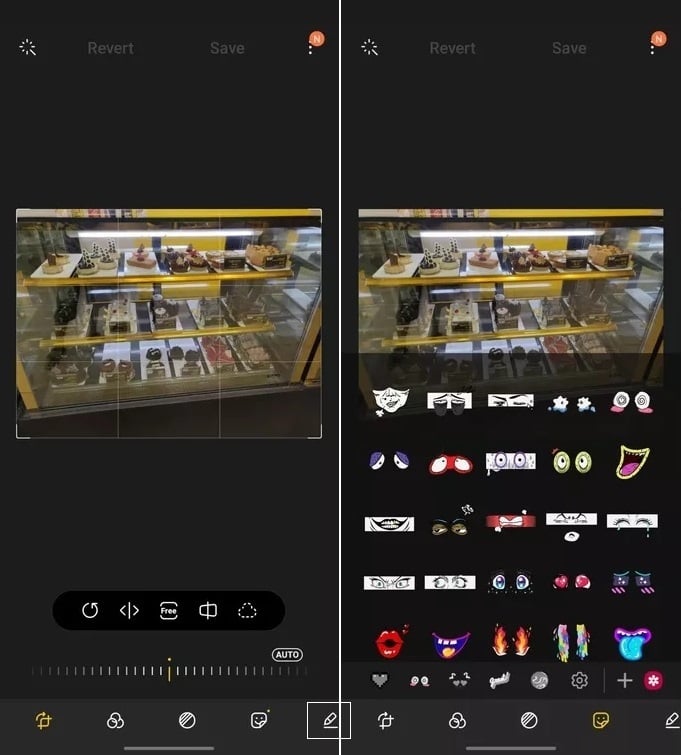
Знаете ещё какие-нибудь лайфхаки и полезные функции при работе с галереей Samsung? Делитесь опытом в комментариях.
Источник: gamesqa.ru
Добавьте функции в свою галерею Samsung с помощью секретного меню

Все мобильные устройства в настоящее время имеют большое количество функций, которые позволяют нам улучшить их использование. Самым поразительным является то, что компаниям нравится Samsung есть скрытые инструменты или меню чтобы иметь возможность настраивать различные функции или параметры, которые пользователи, возможно, никогда не обнаруживали.
Как обстоит дело сегодня, когда мы обнаруживаем, что у Samsung есть секретное меню для своей галереи. Кроме того, эта скрытая функция предлагает нам довольно интересные дополнительные опции. По этой причине мы собираемся показать вам, как вы можете включить это секретное меню и какие параметры в нем доступны.
Как включить инструмент галереи Samsung

С помощью этого скрытого меню на фотоэпиде Samsung оно поможет нам получить доступ к ряду дополнительных настроек, с помощью которых мы можем настроить наш терминал. Кроме того, эти функции позволят нам изменить способ просмотра фотографий и видео в указанной галерее. Итак, если вы ищете совершенно другой способ предварительного просмотра наших файлов , это будет наш лучший вариант.
- Сначала мы откроем галерею.
- Затем вам нужно будет коснуться трех строк, которые появляются в нижней правой части экрана.
- Мы заходим в Настройки> О галерее
- Мы поиграем несколько раз на той версии, которая появится на экране. После этого, меню «Лаборатория галереи» появится.

Эти дополнительные функции, которые Samsung предлагает нам на своих мобильных устройствах, которые имеют версия, равная или более поздняя, чем Один пользовательский интерфейс 2.1 , будет действительно полезно. И даже больше, если вы один из тех пользователей, которым нравится настраивать различные настройки своего мобильного устройства тысячей разных способов.
Вот почему эти дополнительные функции помогут нам по-новому взглянуть на альбомы на нашем терминале Samsung. Но, если ваш случай совершенно противоположный, это скрытое меню вам не сильно поможет. Однако эти скрытые возможности Samsung не переведены на испанский . Таким образом, все меню и соответствующие пояснения будут найдены только на английском языке.
Настроить предварительный просмотр фото на мобильном рулоне
Один из вариантов, который на практике должен присутствовать во всех различных версиях One UI, — это Средство просмотра изображений / видео . Эта конфигурация предоставит нам различные параметры, которые будут связаны с предварительным просмотром изображений и видео в галерее нашего мобильного устройства Samsung. Возможны следующие варианты:

- Только двойной средство предварительного просмотра (только средство предварительного просмотра двух фотографий): эта функция отключена по умолчанию, поэтому, если мы включим ее, мы автоматически сохраним изменения в фокусе фотографий при использовании диафрагмы Live focus.
- Декодер изображений Android (Декодер изображений Android) для активации декодера можно использовать собственный Android.
- Показать EXIF в деталях (Показать подробности EXIF): мы можем получить доступ к дополнительной информации в изображениях или файлах JPG.
- Подробнее см. Кешированные изображения (Подробно показать кэшированное изображение): хотя корейский производитель действительно подробно описывает, для чего его можно использовать, похоже, это связано с тем, как превью изображений отображаются в мобильной галерее.
- Хронографическое видение в альбомах (Временная шкала в альбоме): мы получим фотографии определенного альбома, сгруппированные по датам, которые будут отображаться.
- Хронографический просмотр видео и любимых альбомов (Временная шкала в видео / избранном альбоме): как и в предыдущем случае, если мы активируем ее, она покажет все избранные фотографии и альбомы, сгруппированные по дате.
- Поиск в альбоме с хронографическим просмотром (Временная шкала в альбоме поиска): этот параметр активирован по умолчанию. С его помощью мы сможем видеть результаты поиска, сгруппированные по дате, поэтому мы можем отключить его, если захотим.
Другие функции, доступные из скрытого меню
В дополнение к описанным ранее функциям, которые не будут зависеть от версии One UI, установленной на мобильном устройстве, мы также найдем другие функции, которые будут зависеть от операционной системы, установленной на нашем телефоне. Следует отметить, что эти скрытые функции доступны только в версии 2.1.

Секреты в One UI 3.0
Здесь мы объясним каждую из конфигураций, которые мы можем изменить, если наш терминал Samsung имеет One UI 3.0. И вполне возможно, что по мере поступления новых обновлений этот список будет расширяться. Доступны следующие функции:
- Диафильм в видоискателе (Диафильм в средстве просмотра): хотя и включен по умолчанию, вы можете отключить, если мы расстроимся изображениями галереи.
- Обновленный просмотрщик и подробности (Сведения о программе просмотра и обновлении): Samsung не сообщает, что именно, но по умолчанию включено в терминалах.
- Комбинирование групп дней в списке изображений (Объединение дневных кластеров в списке изображений): по умолчанию он отключен, но с помощью этой дополнительной функции мы сможем группировать разные изображения, сделанные в один и тот же день.
- Динамический интервал между фотографиями (Динамический интервал между potos): этот параметр отключен по умолчанию и будет зависеть от размера сетки, которая у нас есть на нашем мобильном телефоне.
- Дополнительное меню на дисплее (дополнительное меню в средстве просмотра) по умолчанию отключено, но включив его, мы можем добавить дополнительное меню, которое позволит нам вращать фотографии в видоискателе.
Скрытые настройки в One UI 2.1
Следующие параметры могут быть применены, если в нашем терминале установлена версия 2.1 One UI, и они следующие:

- Разверните панель приложения (Расширение панели приложений): это даст нам возможность выбрать, какие элементы (фотографии, альбомы или истории) будут иметь расширенную панель приложений, выбирать между фотографиями, альбомами и историями, поскольку опция, которая появляется по умолчанию, встречается у всех.
- Вложенные папки : при активации мы добавим иерархический вид в папках барабана смартфона.
- См. Папку в Добавить альбом (Показать папку для добавления альбомов): мы можем добавить новый альбом в папку, в которой разные папки будут отображаться иерархически, что-то вроде предыдущей функции.
- Показать похожие фото (Подобное фото): галерея может показать нам меню, в котором похожие фотографии появляются на вкладке фотографий.
- Истории UI 2.1 (Пользовательский интерфейс истории 2.1): при активации мы изменим интерфейс просмотра историй на многоуровневый список.
- Делитесь альбомами через Wi-Fi Direct (Обмен альбомами через Wi-Fi Direct): добавлена дополнительная поддержка обмена фотоальбомами через Wi-Fi Direct.
- Показать информацию о хранилище (Показать информацию о хранилище для мусора): включение этой функции покажет вес хранилища в мобильной корзине.
Другие скрытые инструменты от Samsung
- Сканируйте документы без приложений : еще одна скрытая функция в One UI заключается в том, что мы можем использовать сканер, встроенный в ваше приложение камеры, для сканирования нужного нам документа в любое время.
- Восстановить удаленные фото и видео : в One UI мы можем найти корзину, которая поможет нам восстановить удаленные файлы.
- Узнайте, не в порядке ли ваш мобильный телефон : Samsung с One UI включает функцию под названием Interactive Checks, которая поможет нам узнать, все ли в терминале хорошо.
Источник: itigic.com
Как включить функцию Samsung Gallery Labs
Возможно, вы слышали о Galaxy Labs раньше, но вот подробности: это специальное меню в галерее Samsung, которое открывает экспериментальные функции, предоставляя вам доступ к бета-версиям приложения, которые еще не были официально опубликованы. Они в основном предназначены только для интернет-тестирования, но включают в себя некоторые интересные возможности, которые вы можете включать или отключать в зависимости от того, что вам нравится.
Если это звучит как то, что вас заинтересует, вот трюк, который включает Labs, и как его использовать.

Шаг 2: На данный момент игнорируйте все параметры настроек и идите в нижнюю часть меню, пока не дойдете до параметра, который говорит О галерее. Выберите это, чтобы продолжить.

Шаг 3: Появится информация о приложении Галерея. Там будет написано «Галерея», текущая версия приложения и, как правило, сообщение типа «Последняя версия уже установлена». Представьте, что прямо посередине есть кнопка, где указан номер версии, и начните нажимать на нее.

Шаг 4: Продолжайте нажимать на это О разделе, даже если кажется, что ничего не происходит. В конце концов, вы должны увидеть сообщение в нижней части окна, которое гласит: «[Labs] Лаборатории галереи будут включены -2». Это «-2» — это оставшееся количество раз, которое вам нужно нажать, чтобы включить лабораторию, поэтому продолжайте нажимать для обратного отсчета, пока не появится сообщение «Лаборатория Галереи включена».

Шаг 5: Как только вы дойдете до обратного отсчета, вернитесь к предыдущему Настройки меню. Там вы должны найти новую опцию под названием Галерея Лаборатории в самом низу. Выберите его, затем убедитесь, что верхняя На настройка включена. Теперь лаборатории должны работать.

Изучение лабораторий
Что именно делает Labs? К счастью, им легко пользоваться. В разделе «Лаборатории», где вы его включили, вы увидите несколько ползунков для включения различных функций, которые вы можете использовать в галерее. Что вам понравится, зависит от того, как вы используете Галерею и от ваших общих предпочтений, поэтому мы предлагаем немного поэкспериментировать, чтобы увидеть, какие функции вы хотите сохранить.
Например, вы можете включить объединение дневных кластеров, которое объединит все фотографии, сделанные вами за один день, под одной миниатюрой, что может упростить просмотр, если вы делаете много фотографий на свой телефон Galaxy. Аналогично, включение Диафильм в программе просмотра позволяет быстрее прокручивать длинные списки фотографий. Между тем, динамический интервал — это небольшая удобная функция, которая автоматически регулирует расстояние между фотографиями в зависимости от того, сколько фотографий находится в сетке.
Опять же, эти функции в значительной степени являются экспериментальными и предназначены для внутреннего тестирования. Нет никакой гарантии, что они будут работать должным образом или продолжат работать с течением времени. Получайте удовольствие от этого и смотрите, что вам нравится!
Источник: china-phone.info